文章詳情頁
u啟動怎么裝win7系統
瀏覽:95日期:2023-05-19 17:06:49
在使用U啟動進行win7系統裝機的時候,很多的用戶們表示自己并不會使用,那么這個win7系統到底怎么用U啟動裝機工具進行安裝呢,快來看看詳細的教程吧~
u啟動怎么裝win7系統:第一步、準備工作
1、準備U盤啟動盤 點擊查看U啟動U盤啟動盤制作教程 >>>
2、將電腦硬盤格式更改為IDE模式 點擊查看電腦硬盤更改IDE模式詳細教程 >>>
3、查看自己電腦的U盤啟動快捷鍵 點擊查看電腦U盤啟動快捷鍵大全 >>>
3、下載win7系統拷貝到U盤啟動盤中。
第二步、開始裝機:
1、將U盤啟動盤接入電腦,然后重啟電腦,在開機界面出現時,快速按下U盤開機快捷鍵。打開U啟動主菜單。然后選擇第二項:【02】U啟動Win8PE標準版(新機器),點擊回車進入。
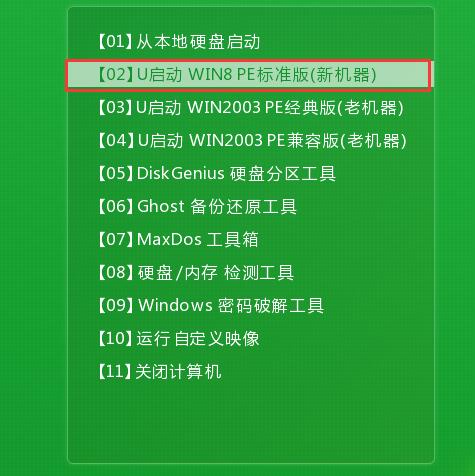
2、進入PE系統U啟動裝機工具以后,選擇好你之前拷貝在系統中的win7系統,默認選擇C盤,然后點擊下面的【確定】。
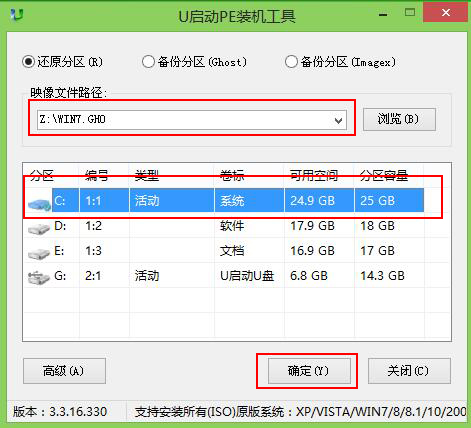
3、在彈出的提示窗口中,確認沒有問題后,點擊【確定】。
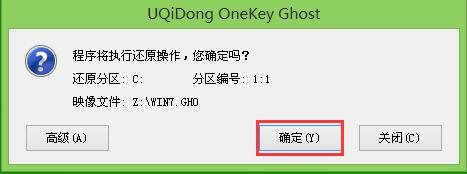
4、然后系統開始自動恢復電腦,正在裝機過程中,等待裝機完成自動重啟電腦。
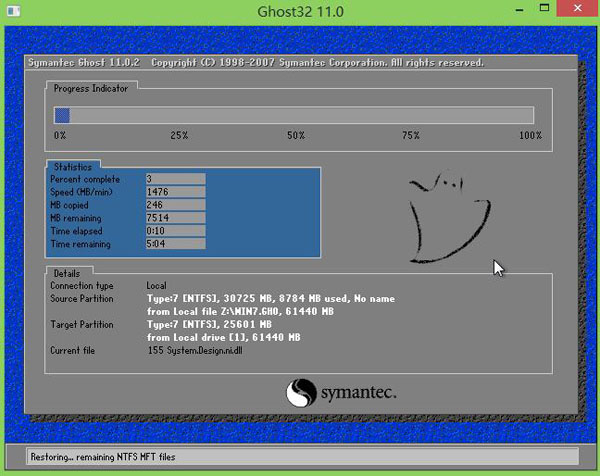
5、重啟完成,正在安裝剩下的內容,稍等安裝完成就能夠正常使用了。
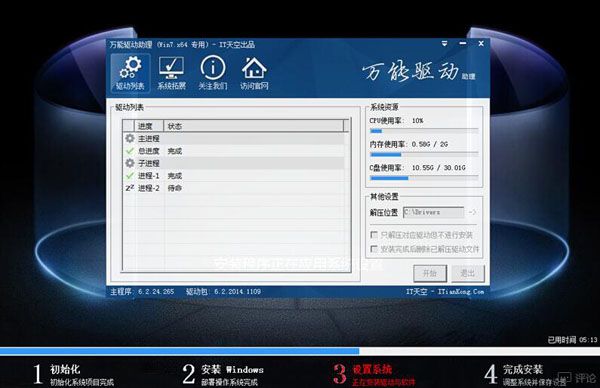
以上就是好吧啦網為廣大用戶們提供的u啟動裝win7系統圖文教程了,希望能夠幫助到廣大的用戶們,謝謝閱讀~
以上就是u啟動怎么裝win7系統的全部內容,望能這篇u啟動怎么裝win7系統可以幫助您解決問題,能夠解決大家的實際問題是好吧啦網一直努力的方向和目標。
上一條:小白怎么裝win8系統下一條:u盤裝機大師怎么安裝win7
相關文章:
1. 如何一鍵關閉所有程序?Windows系統電腦快捷關閉所有程序教程2. Win11的開機音效要怎么設置?3. Win10提示無法正常啟動你的電腦錯誤代碼0xc0000001的解決辦法4. 怎么檢測電腦是否支持Win11系統?電腦無法運行Win11怎么辦?5. Win10怎么卸載重裝聲卡驅動?Win10卸載聲卡驅動詳細教程6. Win11渠道選哪個 升級Win11選擇哪個渠道7. Win10專注助手自動打開怎么辦?Win10注助手自動打開的解決方法8. Win10電腦制作定時關機代碼bat文件教程9. Win10更新原神2.1版本B服崩潰缺少PCgamesSDK.dll怎么辦?10. Win11怎么設置任務欄小圖標?Win11設置任務欄小圖標的方法
排行榜

 網公網安備
網公網安備